Windows 10 Build 17661 tersedia di Fast Ring
Microsoft merilis Windows 10 Insider Preview Build 17650 dari cabang "Redstone 5" ke Windows Insider di Fast Ring. Rilis ini hadir dengan sejumlah peningkatan dan fitur baru.
Inilah yang baru dalam rilis ini.
Pengalaman snipping modern
Hari ini kami mengambil langkah pertama menuju konvergensi pengalaman snipping kami. Pengalaman snipping modern yang baru hadir untuk membantu Anda dengan mudah menangkap dan membubuhi keterangan apa yang Anda lihat di layar Anda. Saat mengerjakan ini, kami telah dengan hati-hati memeriksa semua umpan balik Anda tentang mengambil tangkapan layar di Windows – Anda akan menemukan alur dan alat dioptimalkan untuk berbagi dan membuat komunikasi visual dengan orang lain menjadi cepat dan mudah.

Apa yang diharapkan setelah Anda memperbarui ke build ini:
Sketsa Layar sekarang menjadi aplikasi! Awalnya diperkenalkan sebagai bagian dari Windows Ink Workspace, ini hadir dengan berbagai manfaat, termasuk sekarang dapat diperbarui melalui Microsoft Store, sekarang akan ditampilkan dalam daftar ketika Anda menekan Alt + tab, Anda dapat mengatur ukuran jendela menjadi preferensi Anda jika Anda suka multitasking, dan bahkan mendukung banyak jendela (dan tab, berkat Set!).
Memotong dengan mudah hanya satu langkah lagi. Salah satu hal terkeras yang kami dengar adalah Anda ingin dapat dengan cepat memotong & membagikan tangkapan layar, dan kami mewujudkannya! WIN + Shift + S sekarang akan memunculkan bilah alat pemotong – gunting persegi panjang, sesuatu yang sedikit lebih bebas, atau layar penuh dan itu akan langsung menuju clipboard Anda. Jika hanya itu yang Anda butuhkan, Anda dapat mengambilnya dari sana. Ingin lebih, meskipun? Segera setelah mengambil snip, Anda sekarang akan mendapatkan pemberitahuan yang akan membawa Anda dan snip Anda ke aplikasi Screen Sketch di mana Anda dapat membuat anotasi dan berbagi!
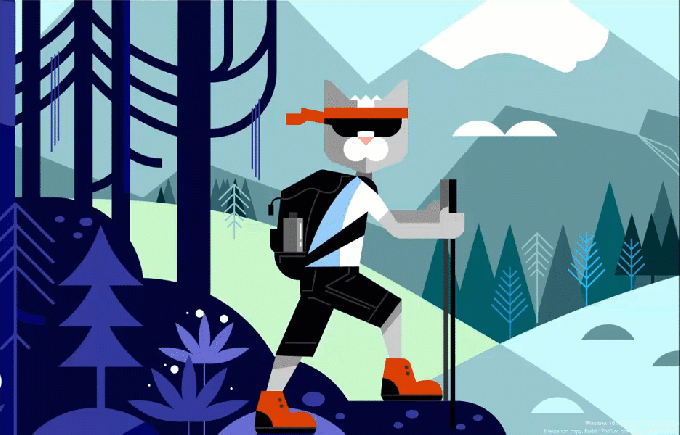
ALT-TEXT: Segera setelah mengambil snip Anda sekarang akan mendapatkan pemberitahuan yang akan membawa Anda dan snip Anda ke aplikasi Screen Sketch di mana Anda dapat membuat anotasi dan berbagi!
Tapi tunggu, masih ada lagi! Apakah pintasan keyboard WIN + Shift + S terlalu panjang untuk diingat? Tebak apa! Kami telah menambahkan opsi entri yang mudah untuk setiap modalitas masukan:
- Cukup klik tombol ekor pena. Jika Anda memiliki pena, masuk ke Pena & Windows Ink Settings – Anda akan menemukan Screen Snipping sekarang menjadi opsi untuk satu klik. Ini akan meluncurkan Anda langsung ke pengalaman snipping kami:

- Tekan Layar Cetak. Anda mendengarnya dengan benar, hanya satu tombol! Ini tidak diaktifkan secara default - buka Pengaturan Keyboard - Anda akan melihat opsi baru yang mengatakan "Gunakan tombol Print Screen untuk meluncurkan snipping layar". Membuka Pengaturan dan mencari "layar cetak" akan membawa Anda ke halaman yang tepat.
- Tekan tombol tindakan cepat di Pusat Aksi. Disebut "Screen snip" – itu harus ada segera setelah Anda meningkatkan, tetapi jika tidak, Anda selalu dapat mengaktifkannya melalui Pengaturan Pemberitahuan & Tindakan.
Kami mencari umpan balik! Beri tahu kami apa yang ingin Anda lihat selanjutnya melalui Hub Umpan Balik di bawah Aplikasi > Sketsa Layar – cukup klik elipsis di aplikasi Sketsa Layar dan itu akan membawa Anda langsung ke sana.
CATATAN: Setelah menginstal build ini, silakan periksa Microsoft Store untuk pembaruan aplikasi Screen Sketch. Anda akan memerlukan versi yang diperbarui untuk menerima kemampuan untuk memotong tangkapan layar.
Melanjutkan Eksperimen Set
Selama beberapa minggu terakhir, kami telah membuat eksperimen Sets tersedia untuk semua Windows Insider yang telah memilih Skip Ahead. Sekarang Fast ring dan Skip Ahead bergabung kembali dan akan menerima build RS5 yang sama, kami akan melanjutkan studi terkontrol seperti yang kami lakukan di bulan Desember. Ini berarti tidak semua Insider akan melihat Set. Orang dalam yang ikut serta dalam Skip Ahead yang sebelumnya memiliki Set akan terus memiliki Set. Namun, tidak seperti studi terkontrol yang kami lakukan pada bulan Desember, sebagian besar Insiders in the Fast ring akan melihat Set dan grup yang lebih kecil tidak.
Desain Lebih Lancar: Memperkenalkan akrilik di Tampilan Tugas
Kami mendengar Anda menyukai akrilik! Kami juga menyukainya – saat Anda memperbarui ke versi ini, Anda akan menemukan bahwa seluruh latar belakang Tampilan Tugas sekarang memiliki efek buram yang lembut.

Peningkatan Keamanan Windows
Pusat Keamanan Windows Defender sekarang disebut Keamanan Windows. Anda masih dapat mengakses aplikasi dengan cara biasa – cukup minta Cortana untuk membuka Keamanan Windows atau berinteraksi dengan ikon bilah tugas. Windows Security memungkinkan Anda mengelola semua kebutuhan keamanan Anda, termasuk Windows Defender Antivirus dan Windows Defender Firewall.
Kami juga membawa beberapa perubahan pada cara kami menghadirkan ancaman dan tindakan yang memerlukan perhatian Anda, dan kami terus menyempurnakannya selama beberapa bulan mendatang.
Fokus membantu peningkatan saat bermain game
Sekarang Bantuan fokus akan menyala secara otomatis saat Anda bermain setiap permainan layar penuh. Tidak ada lagi gangguan saat Anda menghancurkannya. Perilaku ini harus diaktifkan secara otomatis, tetapi Anda selalu dapat memeriksanya dengan membuka Pengaturan > Sistem > Bantuan fokus dan memastikan aturan otomatis "Saat saya bermain game" diaktifkan.
Melanjutkan migrasi Pengaturan Suara kami
Mengkonsolidasikan pengalaman pengaturan kami adalah prioritas berkelanjutan bagi kami. Kami memulai pekerjaan kami dengan memindahkan pengaturan Suara ke Pengaturan dengan Pembaruan Windows 10 April 2018, dan dengan senang hati kami mengumumkan bagian selanjutnya dari penerbangan hari ini. Properti perangkat kini telah diintegrasikan ke dalam Pengaturan – cukup klik tautan di Pengaturan Suara dan Anda akan menemukan halaman baru tempat Anda dapat memberi nama perangkat Anda dan memilih audio spasial pilihan Anda format.
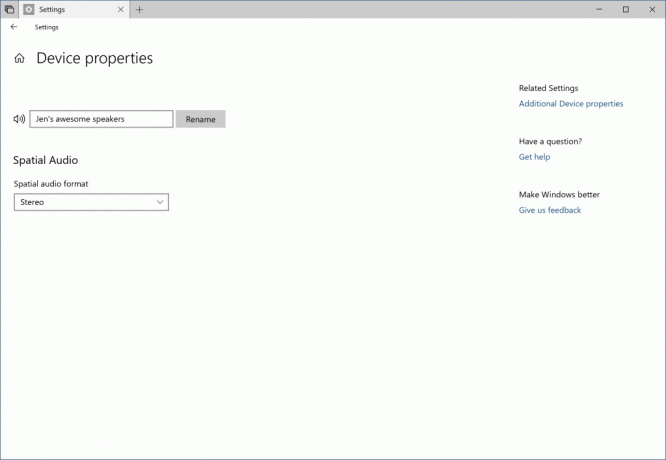
Membawa IME Microsoft Pinyin dan Wubi ke level berikutnya
Apakah Anda menulis dalam bahasa Cina (Sederhana)? Kami memperbarui IME Microsoft Pinyin! Kami telah berfokus untuk menangani umpan balik kinerja, keandalan, dan kompatibilitas Anda. Anda juga akan melihat sejumlah peningkatan lainnya, termasuk:
Peningkatan desain – logo baru (untuk Microsoft Pinyin IME), toolbar IME baru, dan dukungan tema gelap!
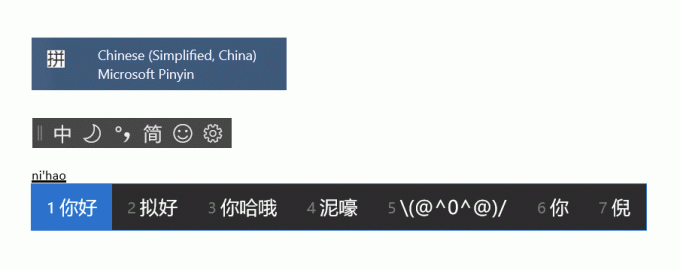
Menu konteks yang diperbarui. Kami telah menambahkan banyak opsi ke menu konteks indikator mode IME di bilah tugas, sehingga Anda dapat dengan cepat mengakses hal-hal yang Anda butuhkan.

IME sekarang menggunakan UX yang sama untuk Input Ekspresif seperti bahasa lain. Anda dapat memunculkannya dengan mengeklik tombol emoji di bilah alat IME, atau menggunakan hotkey Panel Emoji (MENANG + titik (.) atau MENANG + titik koma (;)). Anda dapat menelusuri antara input Emoji, Kaomoji, dan Simbol saat bahasa Mandarin (Sederhana) adalah bahasa lokal yang aktif.
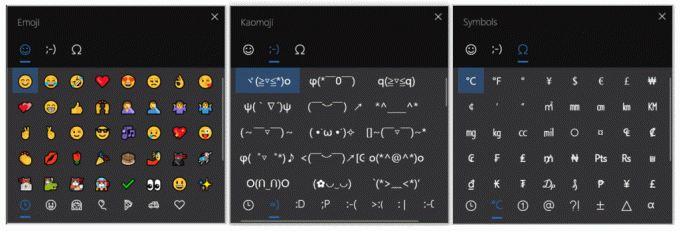
Kami ingin mendengar pendapat Anda tentang pengalaman baru ini – Link ini akan membawa Anda ke Hub Umpan Balik tempat Anda dapat berbagi pemikiran.
Kami mengumumkan dukungan untuk Format File Gambar Efisiensi Tinggi (HEIF) di Windows 10 Insider Preview Build 17623. Dengan senang hati kami umumkan bahwa dalam build 17661 Anda sekarang dapat memutar gambar berformat HEIF di File Explorer, dan mengedit metadata, seperti “Tanggal diambil”.
Fungsionalitas baru memerlukan versi terbaru dari paket HEIF. Versi terbaru akan diinstal secara otomatis menjadi Store. Jika pembaruan otomatis dinonaktifkan, Anda dapat mengunduh paket HEIF secara manual menggunakan Link ini.
File HEIF menggunakan codec video HEVC untuk mengompresi gambar menjadi kira-kira setengah ukuran JPEG. Jika PC Windows Anda belum memiliki codec video HEVC, itu dapat dibeli dari Windows Store menggunakan Link ini.
Untuk memutar file gambar HEIF, cukup klik kanan di File Explorer dan pilih "Putar ke kanan" atau "Putar ke kiri" dari menu. "Tanggal diambil" dan properti lainnya dapat diedit dengan mengklik "Properti" dan memilih tab "Rincian".
Harap pantau terus untuk fungsionalitas tambahan yang terkait dengan format file HEIF di build Windows 10 Insider Preview mendatang!

- Kami telah membuat sejumlah peningkatan pada cara Narator mengomunikasikan penggunaan Kumpulan – misalnya, Narator sekarang akan memberi tahu Anda tentang tab dengan membaca informasi seperti Tab # N dari M saat Anda membuka dan berpindah antar tab. Jika Anda pengguna Narator, luangkan waktu sejenak untuk mencoba Set dengan build hari ini dan bagikan umpan balik tentang pengalaman tersebut.
- Saat Anda menginstal bersih atau melakukan penyegaran PC, Anda akan menemukan bahwa Pengalaman Di Luar Kotak untuk menyiapkan PC Anda sekarang termasuk halaman untuk mengaktifkan sinkronisasi riwayat aktivitas, yang akan membantu Anda melanjutkan apa yang Anda lakukan, bahkan saat Anda berpindah perangkat.
- Kami telah menyesuaikan cara Anda mengakses rona kulit di Panel Emoji – Anda sekarang akan melihat deretan warna rona kulit untuk dipilih saat emoji orang terlihat.
- Kami memperbaiki masalah saat menggunakan tombol panah dan Page Up / Page Down tidak berfungsi untuk menggulir halaman web di Microsoft Edge.
- Kami memperbaiki masalah yang mengakibatkan kursor mouse menjadi tidak terlihat saat mengarahkan kursor ke elemen UI dan bidang teks tertentu dalam dua penerbangan terakhir.
- Kami memperbaiki masalah yang mengakibatkan kursor mouse tidak bergerak dengan benar dalam dua penerbangan terakhir.
- Kami memperbaiki masalah yang mengakibatkan Bilah Game tidak muncul untuk beberapa Orang Dalam setelah menekan WIN+G.
- Saat Anda mengarahkan kursor ke ikon Windows di bilah tugas, tooltip sekarang akan muncul untuk Mulai.
- Kami telah memperbarui desain panel tulisan tangan sehingga tombol hapus sekarang menjadi tombol tingkat atas. Tombol untuk beralih bahasa kini berada di bawah menu “…”.
- Jika Anda membuka Pengaturan Tinta Pena & Windows, Anda akan menemukan opsi baru yang memungkinkan pena Anda berperilaku seperti mouse alih-alih menggulir atau menggeser layar.
- Pemberitahuan tertentu dari Pusat Tindakan dapat menyebabkan crash Explorer.exe biasa. Kami sedang berusaha untuk memperbaikinya di penerbangan berikutnya.
- VPN mungkin tidak berfungsi setelah memperbarui ke versi ini. Agar VPN berfungsi kembali, hapus direktori %ProgramData%\Microsoft\Network\Connections\pbk*. Periksa apakah profil VPN yang Anda perlukan sudah muncul dan jika tidak, instal ulang aplikasi klien VPN yang sesuai yang Anda butuhkan.
- Setelah memperbarui ke build ini dan menginstal pembaruan aplikasi terbaru dari Microsoft Store, saat Anda masuk ke akun pengguna tambahan di PC mungkin ada aplikasi yang hilang. Anda dapat menjalankan skrip PowerShell berikut saat masuk ke pengguna dengan aplikasi yang hilang di PC Anda untuk memperbaiki masalah: Dapatkan-AppXPackage *WindowsStore* -AllUsers | Foreach {Add-AppxPackage -DisableDevelopmentMode -Register “$($_.InstallLocation)\AppXManifest.xml”}
- Saat melanjutkan dari mode tidur, desktop mungkin terlihat sesaat sebelum layar Terkunci ditampilkan seperti yang diharapkan.
- Ketika pengguna Film & TV menolak akses ke perpustakaan videonya (melalui "Biarkan Film & TV mengakses perpustakaan video Anda?" jendela sembulan atau melalui pengaturan privasi Windows), Film & TV mogok saat pengguna menavigasi ke tab "Pribadi".
- Kami menyadari masalah yang menyebabkan Narator membaca teks tambahan saat menjalankan Alt + Tab, dan kami sedang memperbaikinya.
- Jika Anda menyelesaikan penyiapan untuk headset Windows Mixed Reality pada build ini, headset akan tetap hitam hingga dicabut dan disambungkan kembali ke PC.
- Menetapkan UX untuk aplikasi desktop Office Win32 belum final. Pengalaman akan disempurnakan dari waktu ke waktu berdasarkan umpan balik.
- Bagian atas beberapa jendela aplikasi desktop Win32 mungkin muncul sedikit di bawah bilah tab saat dibuat dimaksimalkan. Untuk mengatasi masalah ini, pulihkan dan maksimalkan ulang jendela.
- Menutup satu tab terkadang dapat meminimalkan seluruh rangkaian.
- Jendela berjenjang dan berjenjang, termasuk fitur seperti "Lihat Berdampingan" di Word, tidak akan berfungsi untuk tab yang tidak aktif.
- Jendela Office Visual Basic Editor saat ini akan diberi tab tetapi tidak dimaksudkan untuk itu di masa mendatang.
- Membuka dokumen Office saat aplikasi yang sama membuka dokumen yang sudah ada dapat menyebabkan peralihan yang tidak diinginkan ke dokumen aktif terakhir. Ini juga akan terjadi saat menutup lembar di Excel sementara lembar lainnya tetap terbuka.
- Mengklik kanan tab di Sets tidak akan memunculkan menu konteks di build ini.
- File lokal atau file cloud non-Microsoft tidak akan dipulihkan secara otomatis, dan tidak ada pesan kesalahan yang akan diberikan untuk mengingatkan pengguna tentang fakta itu.
Ikhtisar Privasi
Situs web ini menggunakan cookie untuk meningkatkan pengalaman Anda saat menavigasi situs web. Dari cookie ini, cookie yang dikategorikan sebagai perlu disimpan di browser Anda karena sangat penting untuk berfungsinya fungsi dasar situs web. Kami juga menggunakan cookie pihak ketiga yang membantu kami menganalisis dan memahami bagaimana Anda menggunakan situs web ini. Cookie ini akan disimpan di browser Anda hanya dengan persetujuan Anda. Anda juga memiliki opsi untuk menyisih dari cookie ini. Tetapi menyisih dari beberapa cookie ini mungkin berdampak pada pengalaman menjelajah Anda.

